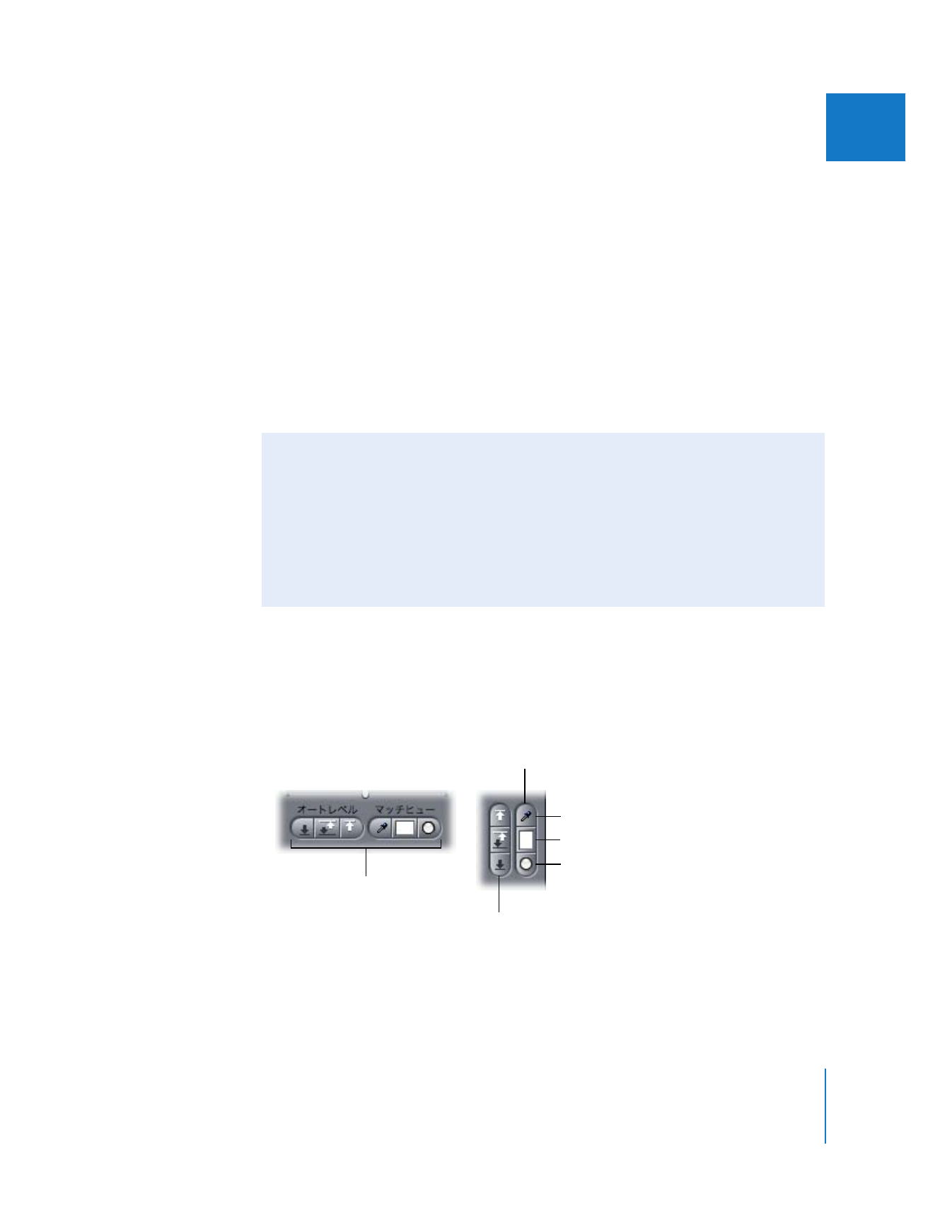
「マッチヒュー」コントロールを使って行った色補正は、一致操作を行った特定の被写体だけ
でなく、クリップ全体のイメージに影響します。その結果、前景の被写体の調整はうまくいっ
ても、クリップの背景が不本意な変化を呈することもありえます。そのようなケースでは、
「エ
フェクト制限」コントロールを使って補正を必要な領域に限定し、イメージのそれ以外の部分
に影響が及ばないようにすることができます。
「エフェクト制限」コントロールの使いかたの
詳細については、
603
ページの「
「色補正」フィルタと「色補正(
3
ウェイ)」フィルタの「エ
フェクト制限」コントロールを使う
」を参照してください。
「色補正」フィルタの
オートレベルコントロール
「色補正(
3
ウェ
イ)
」フィルタの
コントロール
「マッチヒュー」スポイトツール
「色補正」フィルタの
「マッチヒュー」コントロール
「マッチカラー」インジケータ
「マッチカラーをリセット」
ボタン
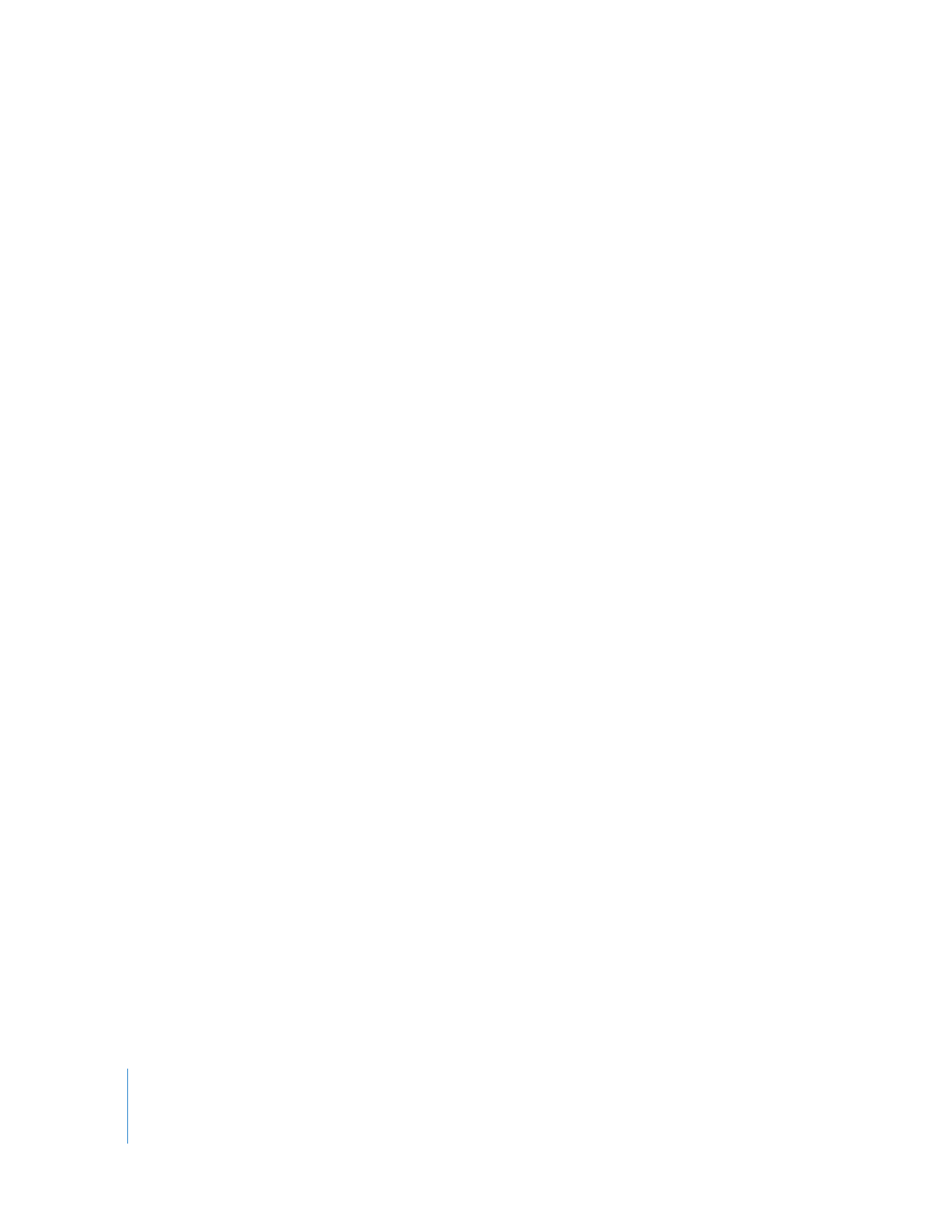
598
Part III
色補正とビデオ品質制御
Â
「マッチヒュー」スポイトツール: 「マッチヒュー」スポイトツールをクリックすると、
「キャ
ンバス」、「ビューア」の「ビデオ」タブ、または「ツールベンチ」ウインドウの「フレーム
ビューア」に移動したときに、その形状がスポイトに変化します。現在のクリップを「ビュー
ア」で開いた状態で、一致させたいクリップを「キャンバス」で、または手近な「フレーム
ビューア」タブで開きます。
現在のクリップに一致させようとする、シーケンス内の隣接クリップの色領域でスポイトツー
ルをクリックします。選択すると、「マッチカラー」インジケータにマッチカラーが表示され
ます。
マッチカラーを選んだら、
「白」
、
「中間色」
、または「黒」の自動バランス・スポイトツールを
クリックして、現在のクリップ内にある、マッチカラーと同色であるべきはずの色領域でスポ
イトツールをクリックします。「
Final
Cut
Pro
」が「白」、
「中間色」、または「黒」のコント
ロールを自動調整し、マッチカラーで選択した色に合わせてクリップのバランスを修正します。
Â
「マッチカラー」インジケータ: 現在選択されているマッチカラーが表示されます。
「マッチカ
ラー」インジケータに表示された色は、それが何であれ、
「白」、
「黒」、および「中間色」の自
動バランス・スポイトツールにより行われる補正に影響します。
Â
「マッチカラーをリセット」ボタン: マッチカラーを白にリセットし、
「白」のコントロールの
デフォルトの動作に戻します。
参考:マッチカラーの選択が、
「白」、
「黒」
、および「中間色」のコントロールの機能性に影響を
及ぼすことはありません。自動バランス・スポイトツールの機能性に影響するのは、
「マッチ
ヒュー」コントロールだけです。
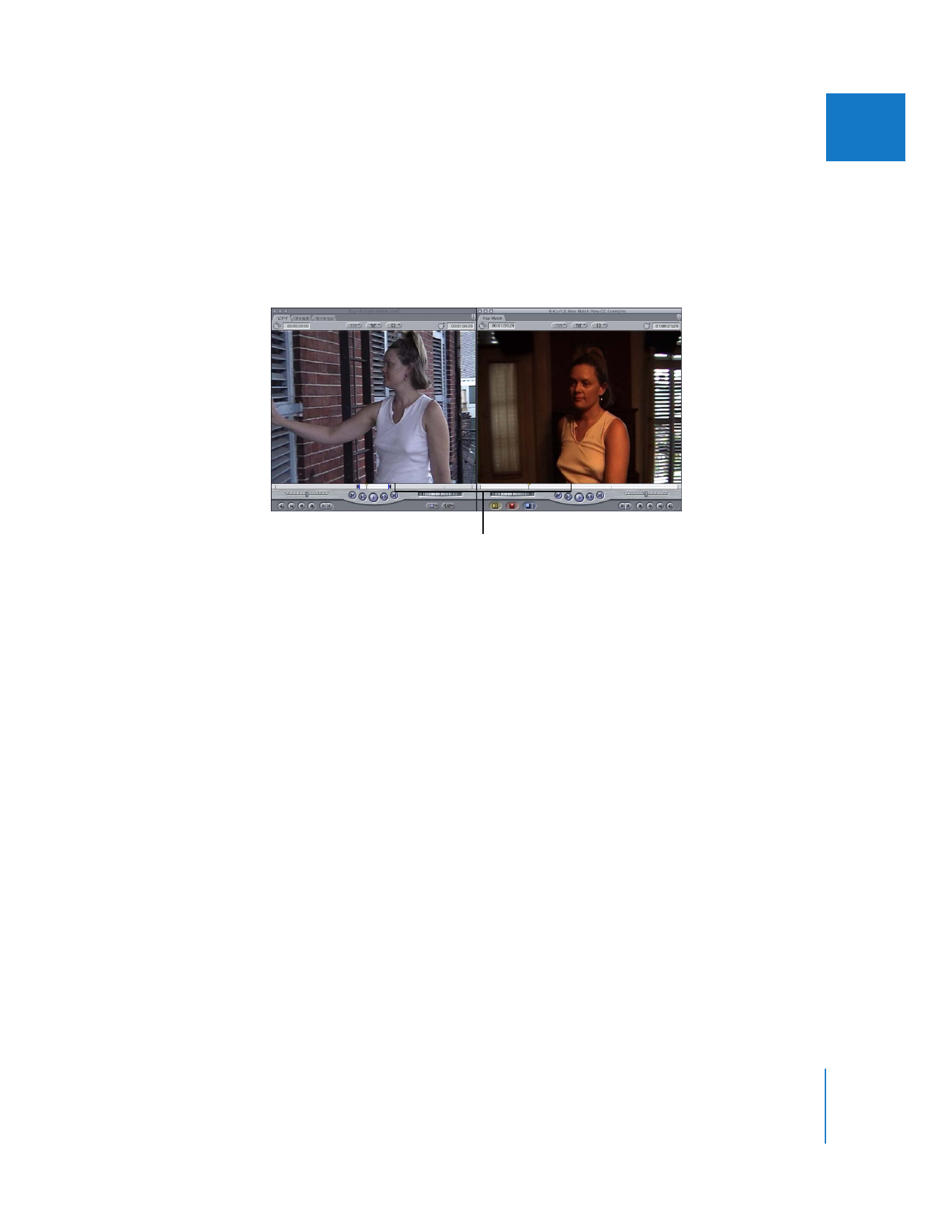
第
27
章
色補正
599
IIIIIIIIIIII
例:「色補正(
3